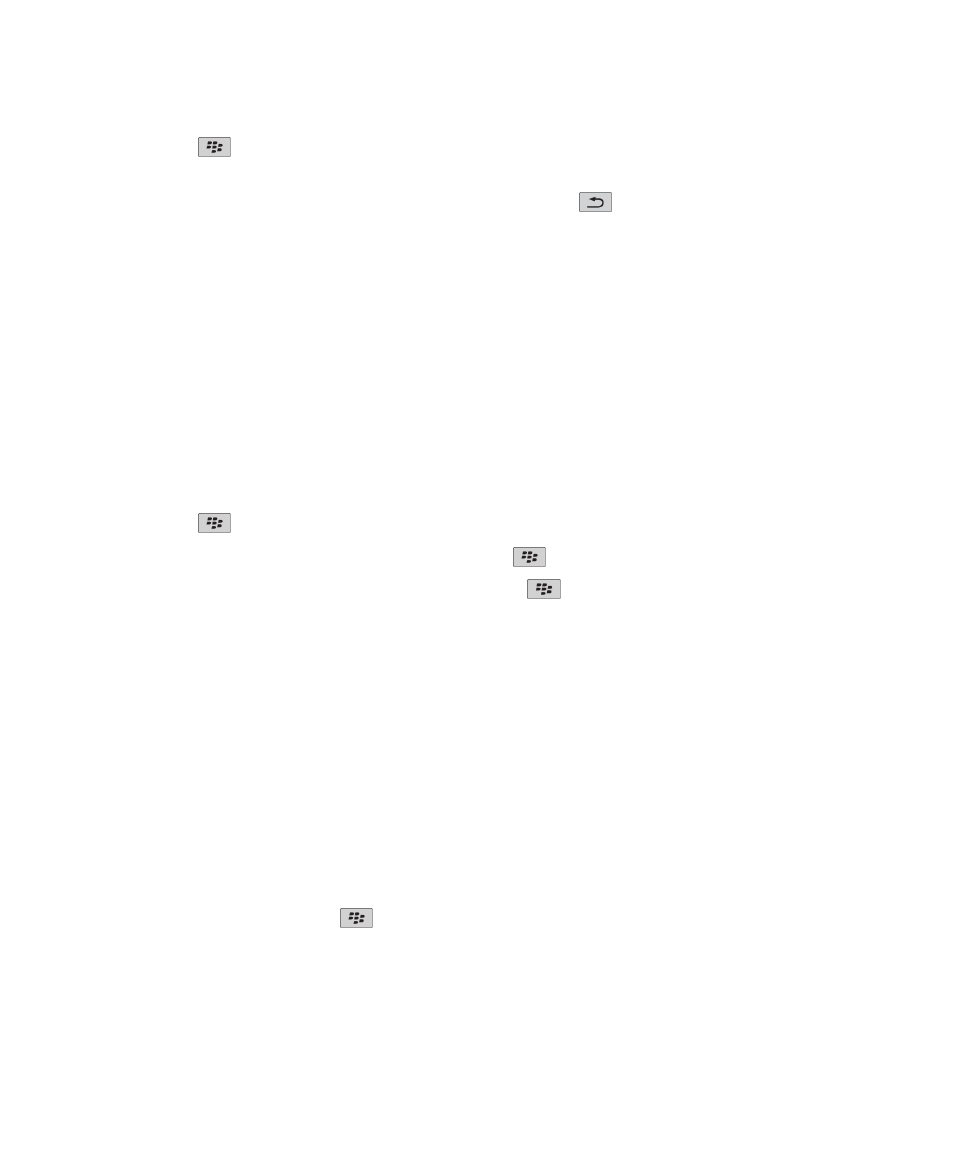
Penanda browser
Tentang penanda untuk halaman Web
Anda bisa menambah penanda untuk halaman Web yang sering Anda kunjungi. Bila Anda menambahkan penanda,
Anda bisa menyetel apakah Anda ingin browser memeriksa pembaruan halaman Web tersebut secara berkala.
Penanda untuk halaman Web yang telah diperbarui sejak terakhir kali Anda mengunjunginya akan muncul dalam
cetak miring.
Menambahkan penanda untuk halaman Web
1. Pada halaman web, tekan tombol
> Tambah ke Penanda.
2. Dalam bidang Judul, ketikkan nama untuk penanda.
3. Dalam bidang Folder, klik folder tempat Anda ingin menampilkan penanda.
Panduan Pengguna
Browser
160
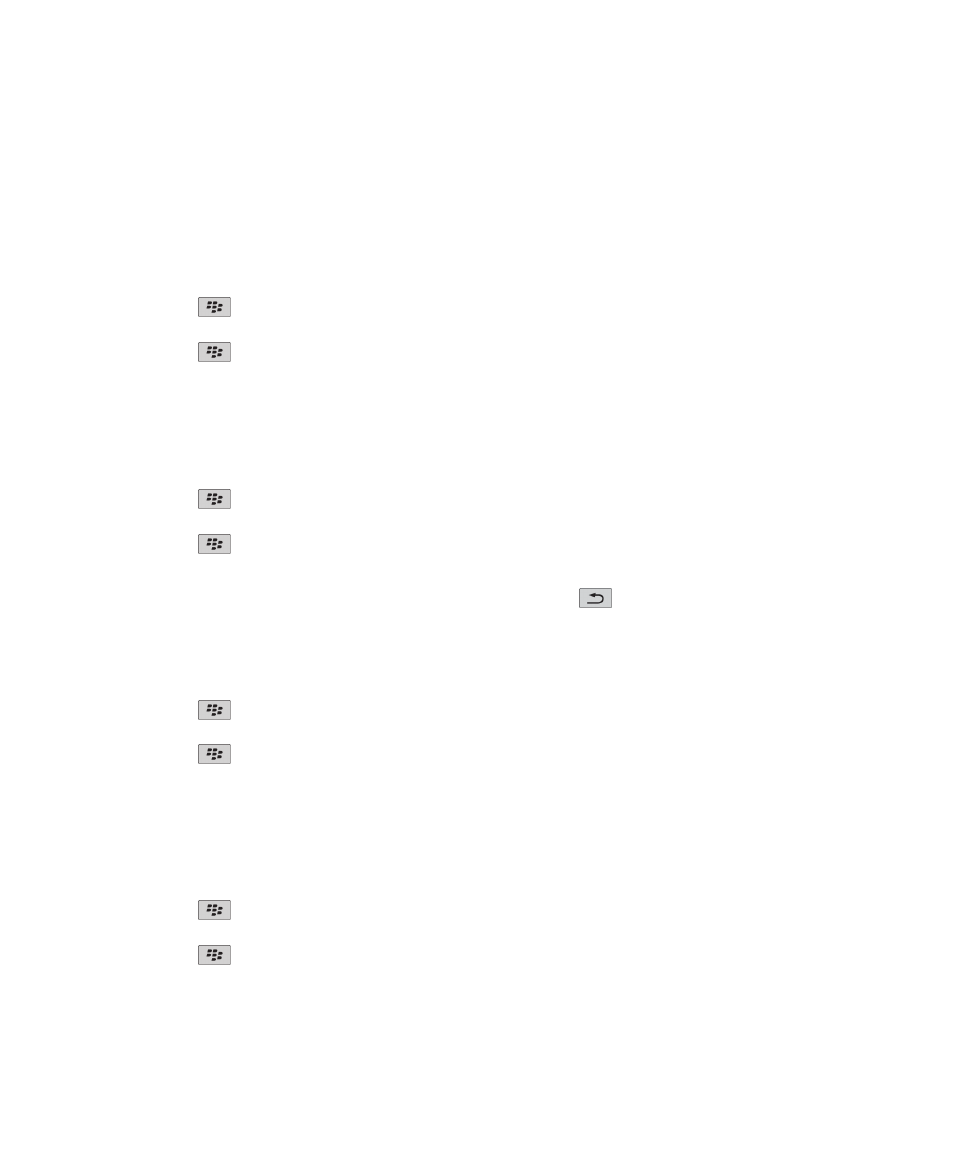
4. Klik Tambah.
Jika Anda mengunjungi halaman Web secara offline, browser akan menampilkan konten terbaru sejak terakhir kali
Anda melihat halaman Web tersebut secara online.
Mengganti atau menghapus penanda untuk halaman Web
1. Pada layar Awal, klik ikon Browser.
2. Tekan tombol
> Penanda.
3. Sorot sebuah penanda.
4. Tekan tombol
.
• Untuk mengganti penanda, klik Edit Penanda. Ganti penanda tersebut. Klik Terima.
• Untuk menghapus penanda, klik Hapus Penanda.
Mengirim penanda untuk halaman Web
1. Pada layar Asal, klik ikon Browser.
2. Tekan tombol
> Penanda.
3. Sorot sebuah penanda.
4. Tekan tombol
> Kirim Tautan.
5. Klik jenis pesan.
Untuk kembali ke browser setelah Anda mengirim pesan, tekan tombol
.
Menyimpan file penanda untuk halaman Web
1. Pada layar Asal, klik ikon Browser.
2. Tekan tombol
> Penanda.
3. Sorot sebuah penanda.
4. Tekan tombol
> Pindah.
5. Klik lokasi baru.
Menambah, mengganti nama, atau menghapus folder penanda untuk
halaman Web
1. Pada layar Awal, klik ikon Browser.
2. Tekan tombol
> Penanda.
3. Sorot sebuah folder penanda.
4. Tekan tombol
.
• Untuk menambahkan folder penanda, klik Tambah Subfolder.
• Untuk mengganti nama folder penanda, klik Ganti Nama Folder. Ketikkan nama baru untuk folder. Tekan
tombol Enter.
Panduan Pengguna
Browser
161
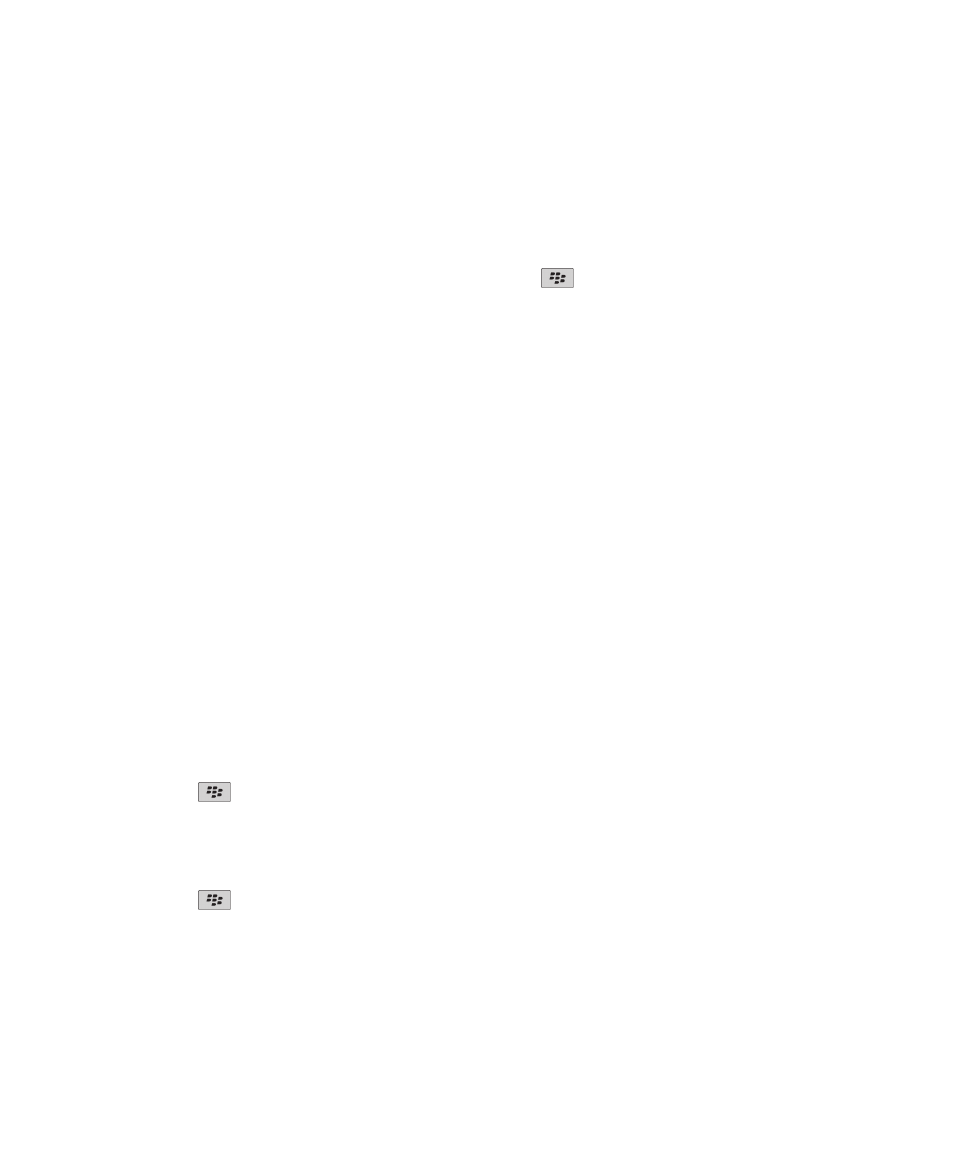
• Untuk menghapus folder penanda, klik Hapus Folder.